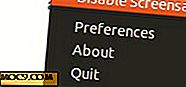8 Little-известни съвети за Mac OS X потребители
OS X включва редица команди в различни менюта за системи и приложения, които ви дават бърз достъп до управлението на файлове и прозорци. В допълнение към тях има и скрити опции, които могат да бъдат намерени чрез задържане на клавишите " Option ", " Shift" и " Command " с отворените различни менюта.
Заедно с всички тези команди, има няколко полезни, но донякъде за съжаление скрити поведения, които могат да бъдат полезни за някои хора. Тези поведения включват информация за различни системни контроли, манипулиране на предмети в Spotlight и преместване на прозорци на екрана.

Съставихме 8 от най-полезните съвети за Mac OS X, така че ги проверете:
1. Съвети относно контролите на прозорците:
Ако имате отворен прозорец, но всъщност не знаете какво прави даден бутон, като задържите курсора на мишката върху бутона за няколко секунди, ще ви покаже малка жълта кутия с инструменти, която описва какъв е контролът.

2. Контекстуални менюта за док
Както при много аспекти на OS X, Dock поддържа контекстуални менюта за елементи в него, които предлагат различни команди за управление на елементите, които се намират в Dock. Това контекстно меню обикновено се извиква, като кликнете с десния бутон на мишката върху елемента за докинг, но също така може лесно да се достигне чрез просто натискане и задържане на елемента.

3. Менюта за файловете и папките
Повечето документи, които са запазени на диска, ще имат съответния път на файла, който OS X предоставя в заглавието на документа. Заглавието на документа може да бъде достъпно чрез щракване с десен бутон (или с натискане на команда) върху заглавието на файла. След това можете да изберете който и да е елемент от дървото, за да го отворите в Finder с детската му елемент в избраното меню за път. Тази опция работи и за прозорците Finder, което я прави наистина удобна опция за навигация в папките.
4. Копирайте артикулите от прожекторите
Удобен съвет: ако търсите елемент в Spotlight, можете да кликнете върху тях и да ги плъзнете от менюто за търсене на местоположение, като ги вградите в документ (например имейл, текстов документ и др.) Или ги копирате до ново местоположение. О, и ако държите клавишите " Опция " и " Команда " докато плъзгате елементи от това меню, можете да създадете псевдоним на тегления елемент.

5. Копирайте и направете псевдоними в Finder
Когато кликнете и преместите елементи на друго място в Finder, системата ще ги премести по подразбиране, освен ако нямате разрешение да ги премахнете от първоначалното им местоположение. За да промените поведението на OS X, просто задръжте натиснат бутона " Опция ", докато плъзгате, за да накарате Mac да направи копие на елемента. Това е много удобен начин за дублиране на документ в същата папка. Освен копирането, чрез натискане на клавишите заедно с клавишите " Команда " и " Опция " при плъзгане ще се създаде псевдоним на елемента. Задържането на клавиша "Команда", докато премествате елементи във фонов режим, ще им попречи да скачат в предните редици и да променят реда на прозорците ви.
6. Преместване или преоразмеряване на Windows фон
Ако на екрана ви има фонов прозорец, който затъмнява друг, кликването върху прозореца на фона ще го донесе отпред и най-вероятно ще затъмни прозореца, който се намира отпред. Докато можете да плъзгате или преоразмерявате предния прозорец, по-проста задача би била просто да преместите прозорците на фона настрани, без да я пренасяте отпред. За да направите това, просто задръжте клавиша за команда и преместете прозореца на фона, както обикновено го правите.

7. Преглеждайте анимациите в бавно движение
OS X е известен с броя на анимираните си действия, като например увеличаването на прозорците в изгледа за управление на мисията и минимизирането им до Dock. Макар че това не е наистина полезно, можете да видите тези действия в забавено движение, като задържите клавиша Shift, когато ги извикате.

8. Управление на бутоните на захранването
Бутонът за захранване на вашия Mac има няколко начина, по които може да не сте знаели. За начало можете да го натиснете и задържите, за да изключите системата, както можете да направите с повечето лаптопи. Придържането на опцията " Команда и", докато натискате и задържате, задейства рестартирането. Ако просто натиснете еднократно бутона за захранване, можете да поставите системата в режим на заспиване и като задържите бутона "Контрол" и натискането на захранването извежда панел с рестартиране, изключване и опции за заспиване. И ако инсталирате най-новата версия на операционната система на Apple, натискането на бутона за захранване веднъж ще спре системата, като я задържите за кратко, ще изведете панела с опции и ще я задържите за по-дълго време.

Това са само някои от странните съвети и трикове, които може да намерите в OS X и смятахме, че са полезни. Знаете ли за някой друг? Ако е така, след това ги публикувайте по-долу в коментарите.